Win7笔记本电脑突然没声音怎么办?
时间:2024/3/22作者:未知来源:盾怪网教程人气:
- [摘要]电脑没有声音这虽然是一个看是非常简单的问题,但是实际处理起来就比较复杂了,不仅涉及到硬件的问题还涉及到了软件方面的问题,所以我们的要先进行查明是出自那些原因导致的,才能对症下药,所以小编今天来跟大家...
电脑没有声音这虽然是一个看是非常简单的问题,但是实际处理起来就比较复杂了,不仅涉及到硬件的问题还涉及到了软件方面的问题,所以我们的要先进行查明是出自那些原因导致的,才能对症下药,所以小编今天来跟大家说说笔记本电脑突然没有声音的解决方法。
1,电脑突然没声音了,我们先检查下是不是不小心按了哪里比如说声音拉到最低了;
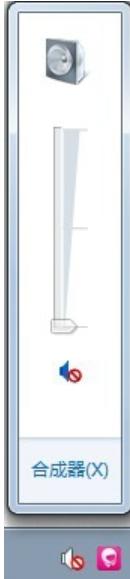
2,然后看下下面的小喇叭是不是有个禁止的图标,说明声音被禁止,再点击下开启;
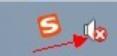
3,如果遇到这种情况,声音突然有个叉叉,代表设备被禁用,那么怎么启用呢?
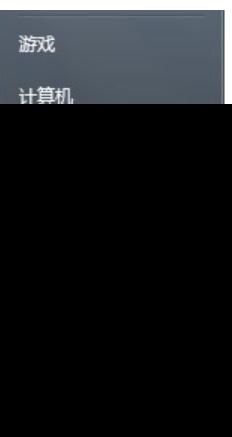
4,打开控制面板,点击windows键,然后点击控制面板;
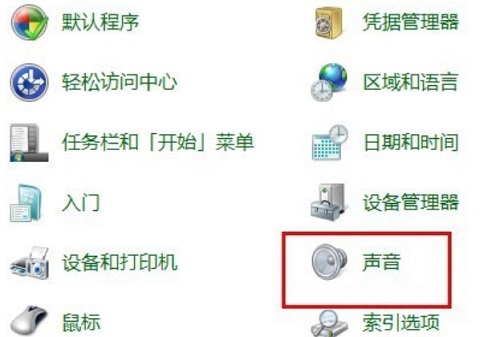
5,在控制面板中,我们找到声音项;
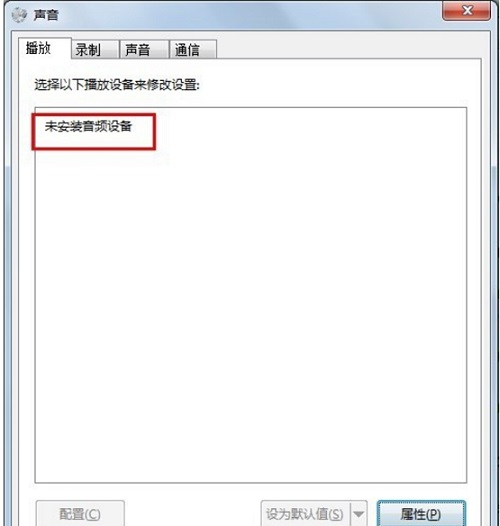
6,我们看到这个设备果然未启用,我们可以点击右下角的属性进行开启;
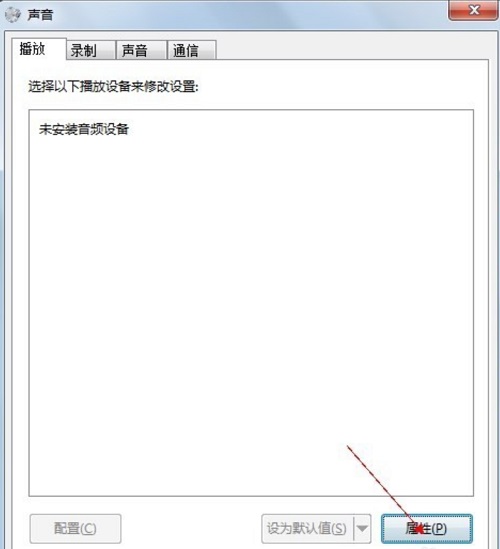
7,我们把禁用改成启用然后确定应用即可打开。
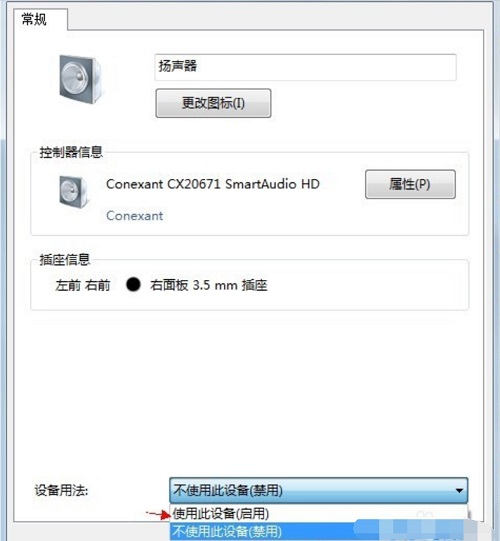
8,最后,如果驱动损坏的话,我们去下载下驱动重新安装下即可。
windows 7 的设计主要围绕五个重点——针对笔记本电脑的特有设计;基于应用服务的设计;用户的个性化;视听娱乐的优化;用户易用性的新引擎。 跳跃列表,系统故障快速修复等,这些新功能令Windows 7成为最易用的Windows。
关键词:Win7笔记本电脑突然没声音怎样办?